
শীঘ্রই বা পরে, অ্যান্ড্রয়েড ডিভাইসের প্রতিটি ব্যবহারকারীর এমন পরিস্থিতির মুখোমুখি হওয়া যখন ডিভাইসের অভ্যন্তরীণ মেমরিটি শেষ হতে চলেছে। বিদ্যমান অ্যাপ্লিকেশনগুলি আপডেট করতে বা নতুন অ্যাপ্লিকেশনগুলি ইনস্টল করার চেষ্টা করার সময়, একটি বিজ্ঞপ্তি প্লে মার্কেটে পপ আপ করে যে অপারেশনটি সম্পন্ন করার জন্য আপনার মিডিয়া ফাইল বা কিছু অ্যাপ্লিকেশন মুছতে হবে এমন পর্যাপ্ত ফাঁকা জায়গা নেই।
অ্যান্ড্রয়েড অ্যাপ্লিকেশন একটি মেমরি কার্ডে স্থানান্তর করুন
বেশিরভাগ অ্যাপ্লিকেশনগুলি ডিফল্টরূপে অভ্যন্তরীণ মেমরিতে ইনস্টল করা হয়। তবে এগুলি সমস্ত কিছুর উপর নির্ভর করে যে প্রোগ্রাম বিকাশকারী ইনস্টলেশন করার জন্য নির্ধারিত ছিল। এটি ভবিষ্যতে অ্যাপ্লিকেশন ডেটার বাহ্যিক মেমরি কার্ডে স্থানান্তর করা সম্ভব হবে কিনা তাও নির্ধারণ করে।
সমস্ত অ্যাপ্লিকেশন মেমরি কার্ডে স্থানান্তরিত করা যায় না। যেগুলি পূর্বনির্ধারিত ছিল এবং সিস্টেম অ্যাপ্লিকেশনগুলি সেগুলি সরানো যায় না, কমপক্ষে মূল অধিকারের অভাবে। তবে ডাউনলোড হওয়া বেশিরভাগ অ্যাপ্লিকেশন "পদক্ষেপ" ভালভাবে সহ্য করে।
স্থানান্তর শুরু করার আগে, নিশ্চিত হয়ে নিন যে মেমরি কার্ডে পর্যাপ্ত ফাঁকা জায়গা রয়েছে। আপনি যদি মেমরি কার্ডটি সরিয়ে থাকেন তবে যে অ্যাপ্লিকেশনগুলিতে এটি স্থানান্তরিত হয়েছিল সেগুলি কাজ করবে না। এছাড়াও, অ্যাপ্লিকেশনগুলি একই ডিভাইসে একই মেমরি কার্ড sertোকানো সত্ত্বেও, অন্য ডিভাইসে কাজ করার আশা করবেন না।
এটি মনে রাখার মতো যে প্রোগ্রামগুলি মেমরি কার্ডে সম্পূর্ণরূপে স্থানান্তরিত হয় না, তাদের মধ্যে কিছু অভ্যন্তরীণ মেমরিতে থেকে যায়। তবে প্রয়োজনীয় মেগাবাইটগুলি মুক্ত করে বাল্কগুলি চলে moves আবেদনের পোর্টেবল অংশের আকার প্রতিটি ক্ষেত্রেই আলাদা।
পদ্ধতি 1: AppMgr III
ফ্রি অ্যাপএমজিআর তৃতীয় অ্যাপ্লিকেশন (অ্যাপ্লিকেশন 2 এসডি) প্রোগ্রামগুলি সরানো এবং মুছে ফেলার সেরা সরঞ্জাম হিসাবে নিজেকে প্রতিষ্ঠিত করেছে। অ্যাপ্লিকেশন নিজেই মানচিত্রে সরানো যেতে পারে। এটা আয়ত্ত করা খুব সহজ। স্ক্রিনে কেবল তিনটি ট্যাব প্রদর্শিত হবে: "রোমিং", "এসডি কার্ডে", "ফোনে".
গুগল প্লেতে AppMgr III ডাউনলোড করুন
ডাউনলোড করার পরে, নিম্নলিখিতগুলি করুন:
- প্রোগ্রাম চালান। তিনি স্বয়ংক্রিয়ভাবে অ্যাপ্লিকেশনগুলির একটি তালিকা প্রস্তুত করবেন।
- ট্যাবে "রোমিং" স্থানান্তর করার জন্য অ্যাপ্লিকেশনটি নির্বাচন করুন।
- মেনুতে, নির্বাচন করুন অ্যাপ্লিকেশন সরান.
- একটি স্ক্রিন উপস্থিত হবে যা বর্ণনা করে যে ক্রিয়াকলাপগুলি অপারেশনের পরে কাজ করবে না। আপনি যদি চালিয়ে যেতে চান তবে উপযুক্ত বোতামটি ক্লিক করুন। পরবর্তী চয়ন করুন "এসডি কার্ডে সরান".
- সমস্ত অ্যাপ্লিকেশন একবারে স্থানান্তর করতে, আপনাকে স্ক্রিনের উপরের ডানদিকে কোণায় আইকনটিতে ক্লিক করে একই নামে একটি আইটেম নির্বাচন করতে হবে।



আর একটি দরকারী বৈশিষ্ট্য হ'ল অ্যাপ্লিকেশন ক্যাশে স্বয়ংক্রিয়ভাবে সাফ হওয়া। এই কৌশলটি স্থান খালি করতে সহায়তা করে।
পদ্ধতি 2: ফোল্ডারমাউন্ট
ফোল্ডারমাউন্ট - ক্যাশে সহ অ্যাপ্লিকেশনগুলির সম্পূর্ণ স্থানান্তরের জন্য তৈরি একটি প্রোগ্রাম। এটির সাথে কাজ করার জন্য আপনার মূলের অধিকারের প্রয়োজন হবে। যদি কোনও হয় তবে আপনি এমনকি সিস্টেম অ্যাপ্লিকেশনগুলির সাথেও কাজ করতে পারেন, সুতরাং আপনার সাবধানে ফোল্ডার নির্বাচন করা দরকার।
গুগল প্লেতে ফোল্ডারমাউন্ট ডাউনলোড করুন
এবং অ্যাপ্লিকেশনটি ব্যবহার করতে, এই নির্দেশাবলী অনুসরণ করুন:
- শুরু করার পরে, প্রোগ্রামটি প্রথমে মূল অধিকারগুলি পরীক্ষা করবে।
- আইকনে ক্লিক করুন "+" পর্দার উপরের কোণে।
- মাঠে "নাম" আপনি যে অ্যাপ্লিকেশনটি স্থানান্তর করতে চান তার নামটি লিখুন।
- লাইনে "উৎস" অ্যাপ্লিকেশন ক্যাশে ফোল্ডারের ঠিকানা লিখুন। একটি নিয়ম হিসাবে, এটি এখানে অবস্থিত:
এসডি / অ্যান্ড্রয়েড / ওবিবি / - "উদ্দেশ্য" - আপনি যে ফোল্ডারটি ক্যাশে স্থানান্তর করতে চান তা। এই মান সেট করুন।
- সমস্ত পরামিতি নির্দেশিত হওয়ার পরে, স্ক্রিনের শীর্ষে থাকা চেকমার্কটি ক্লিক করুন।


পদ্ধতি 3: এসডিকার্ডে সরান
সবচেয়ে সহজ উপায় হ'ল সরানোতে এসডিকার্ড প্রোগ্রামটি ব্যবহার করা। এটি ব্যবহার করা খুব সহজ এবং এটি কেবল 2.68 এমবি লাগে। ফোনে অ্যাপ্লিকেশন আইকন কল করা যেতে পারে "Delete".
গুগল প্লেতে এসডিকার্ডে সরান ডাউনলোড করুন
প্রোগ্রামটি ব্যবহার করা নিম্নরূপ:
- বামদিকে মেনু খুলুন এবং নির্বাচন করুন "মানচিত্রে সরান".
- অ্যাপ্লিকেশনের পাশের বাক্সটি চেক করুন এবং ক্লিক করে প্রক্রিয়া শুরু করুন "সরান" পর্দার নীচে।
- একটি তথ্য উইন্ডোটি চলাচল প্রক্রিয়াটি দেখায় open
- আপনি নির্বাচন করে বিপরীত পদ্ধতি সম্পাদন করতে পারেন "অভ্যন্তরীণ স্মৃতিতে সরান".



পদ্ধতি 4: নিয়মিত সরঞ্জাম
উপরের সমস্তগুলি ছাড়াও, অপারেটিং সিস্টেমের অন্তর্নির্মিত উপায়গুলি স্থানান্তর করার চেষ্টা করুন। এই জাতীয় সুযোগগুলি কেবলমাত্র সেই ডিভাইসগুলির জন্য সরবরাহ করা হয় যার উপর Android 2.2 এবং এর বেশি সংস্করণ ইনস্টল করা আছে। এই ক্ষেত্রে, আপনাকে নিম্নলিখিতগুলি করতে হবে:
- যাও "সেটিংস"বিভাগটি নির্বাচন করুন "অ্যাপ্লিকেশন" অথবা অ্যাপ্লিকেশন পরিচালক.
- উপযুক্ত অ্যাপ্লিকেশনটিতে ক্লিক করে আপনি দেখতে পাবেন যে বোতামটি সক্রিয় রয়েছে কিনা "এসডি কার্ডে স্থানান্তর করুন".
- এটি ক্লিক করার পরে, সরানোর প্রক্রিয়া শুরু হয়। যদি বোতামটি সক্রিয় না থাকে, তবে এই অ্যাপ্লিকেশনটির জন্য এই ফাংশনটি উপলভ্য নয়।


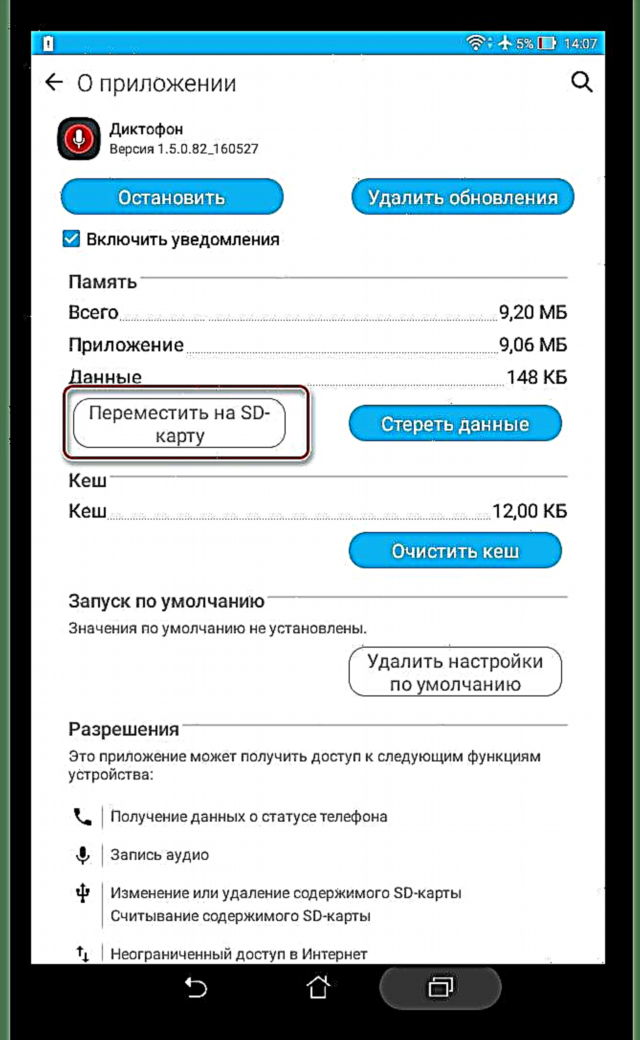
তবে অ্যান্ড্রয়েডের সংস্করণটি যদি ২.২ এর চেয়ে কম হয় বা বিকাশকারী সরানোর ক্ষমতা না দেয় তবে? এই ধরনের ক্ষেত্রে, তৃতীয় পক্ষের সফ্টওয়্যার, যা আমরা আগে বলেছিলাম, সহায়তা করতে পারে।
এই নিবন্ধে নির্দেশাবলী ব্যবহার করে, আপনি মেমরি কার্ডে এবং সহজেই অ্যাপ্লিকেশনগুলি সরাতে পারেন। এবং মূল-অধিকারের উপস্থিতি আরও বেশি সুযোগ প্রদান করে।
আরও দেখুন: স্মার্টফোনের স্মৃতি মেমরি কার্ডে স্যুইচ করার নির্দেশাবলী











